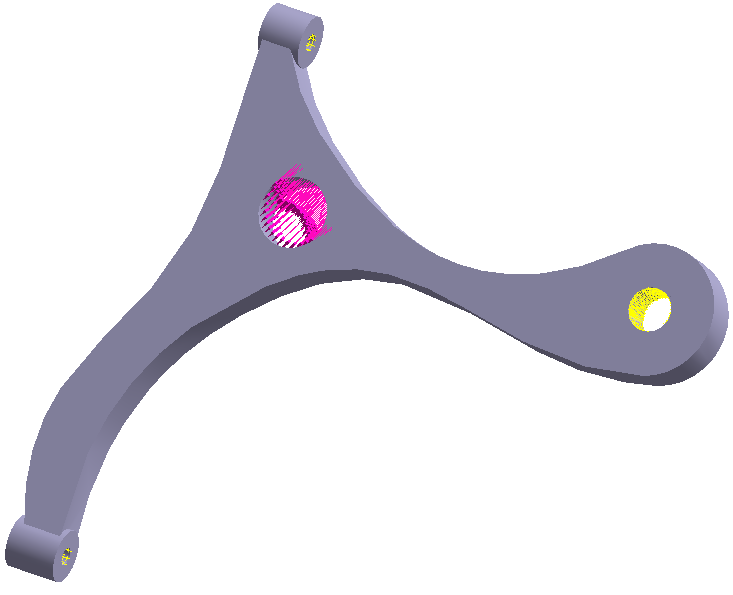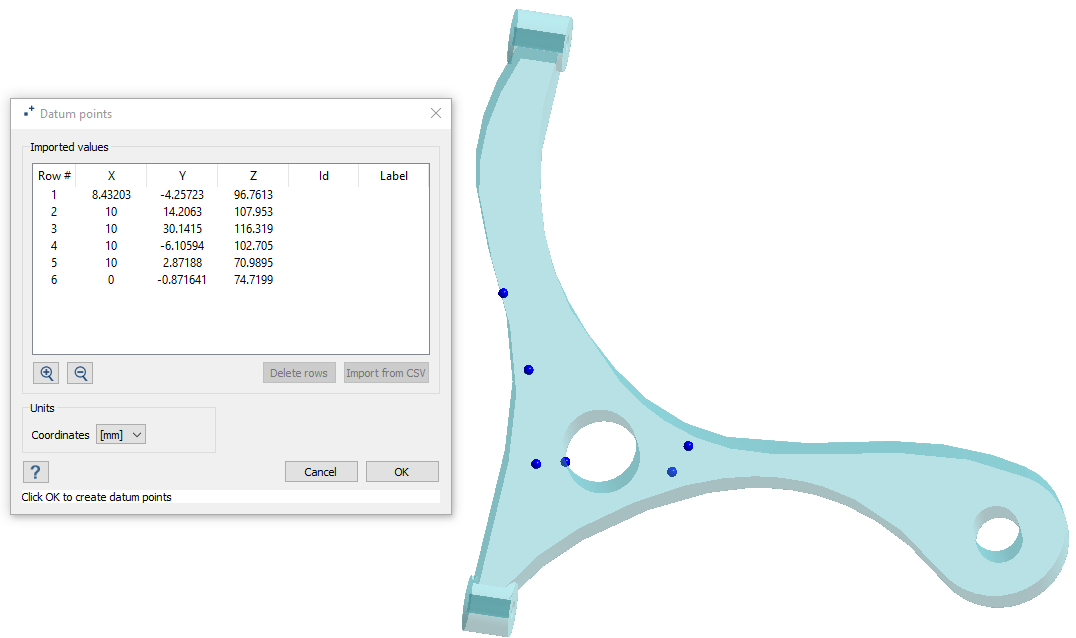SS-T:5000 データム点
チュートリアルレベル:初級SimSolid解析でデータム点をインポート、使用します。
- 目的
- SimSolidは、簡略化されていない形状を使用したパートとアセンブリに対して機能するメッシュレス構造解析を実行しますが、ジオメトリの不完全性に寛容で、数秒から数分で実行を完了します。このチュートリアルでは次の操作を実行します:
- データム点をインポートし、それらをSimSolidによるポスト処理で使用する方法を学びます。
- モデルの説明
- このチュートリアルには以下のファイルが必要です。
- DatumPoints.ssp
- DatumPoints_Set1.csv
- DatumPoints_Set2.csv
プロジェクトを開く
- 新しいSimSolidセッションを開始します。
-
メインウィンドウのツールバーでプロジェクトを開く
 をクリックします。
をクリックします。
- プロジェクトファイルを開くダイアログで、DatumPoints.sspを選択します。
- OKをクリックします。
データム点のインポート
静的サブケースでのデータム点の使用
-
変位コンターをプロットします。
- プロジェクトツリーでStructural 1をクリックします。
- 解析ワークベンチで、をクリックします。
凡例が開いて、変位量コンタープロットが表示されます。 -
解析ワークベンチで
 をクリックします。
をクリックします。
- 選択情報ダイアログで、データム点セットラジオボタンを選択します。
-
ドロップダウンメニューで、表示する点セットを選択します。
選択したセットの点がダイアログに表示されます。各点を順番に選択して、その点に関する情報を表示します。各点のプロットされたコンターの値がモデリングウィンドウに表示されます。
図 3. 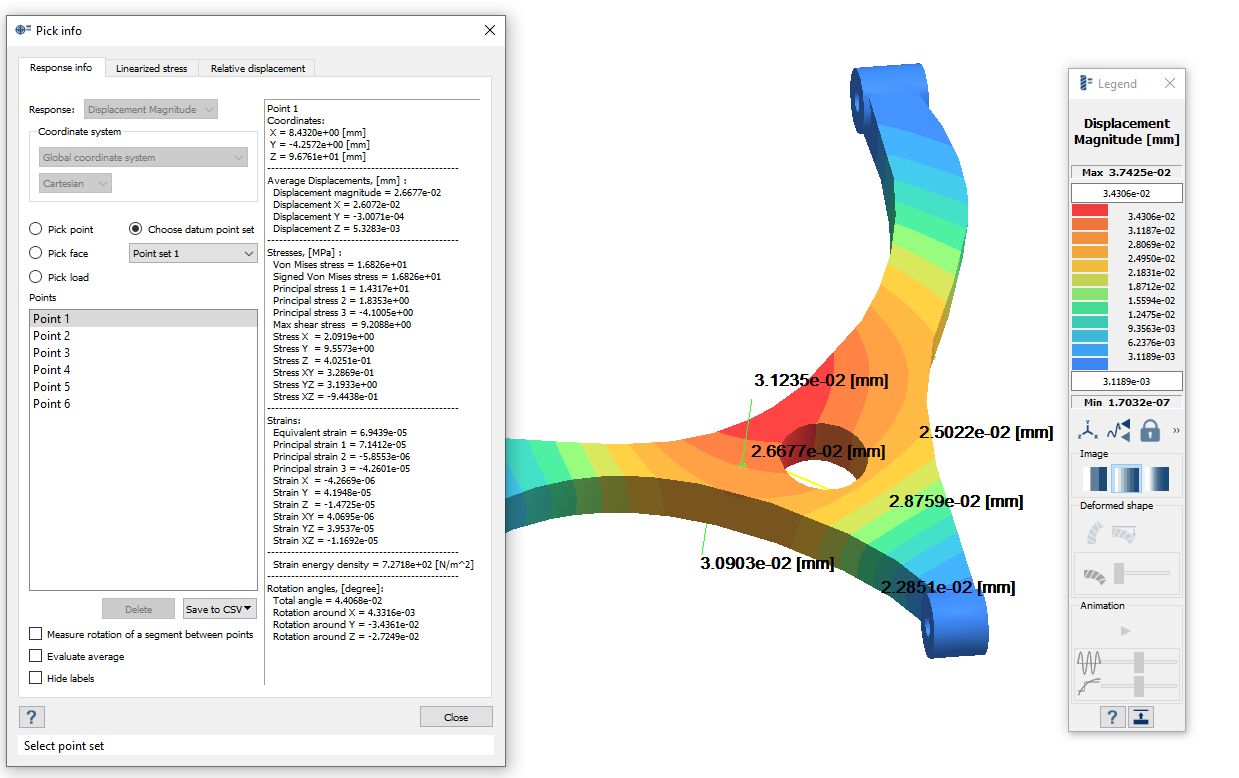
- オプション: ダイアログで、CSVに保存をクリックして、セット内のすべての点に関する情報を.csvファイルとして保存します。
動的サブケースでのデータム点の使用
-
変位コンターをプロットします。
- プロジェクトツリーでDynamics frequency 1をクリックします。
- 解析ワークベンチで をクリックします。
-
解析ワークベンチで
 をクリックします。
をクリックします。
- 選択情報ダイアログで、データム点セットラジオボタンを選択します。
-
ドロップダウンメニューで、表示する点セットを選択します。
選択したセットの点がダイアログに表示されます。各点を順番に選択して、その点に関する情報を表示します。各点のプロットされたコンターの値がモデリングウィンドウに表示されます。
図 4. 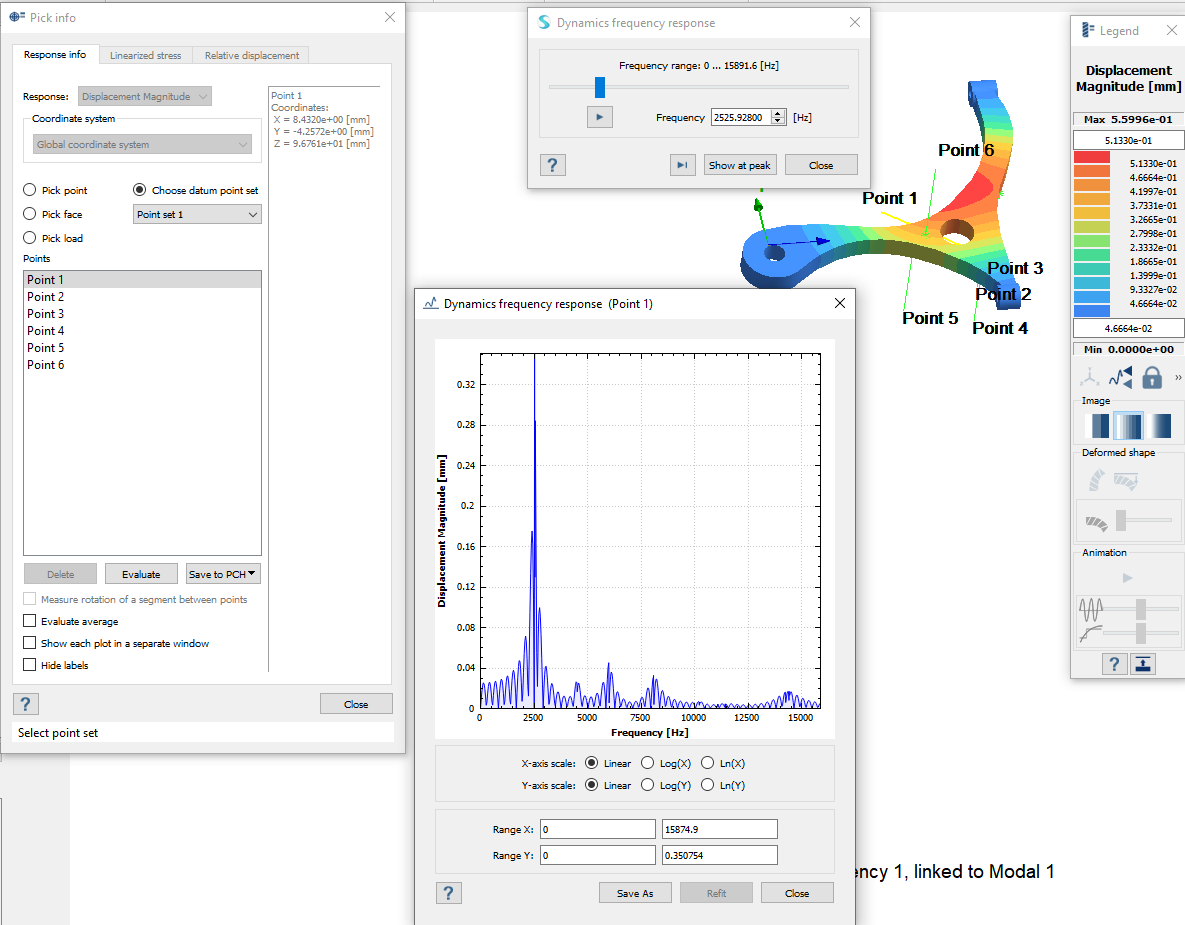
- オプション: 同時に複数のプロットを表示するには、各プロットを別ウィンドウで表示チェックボックスを選択します。